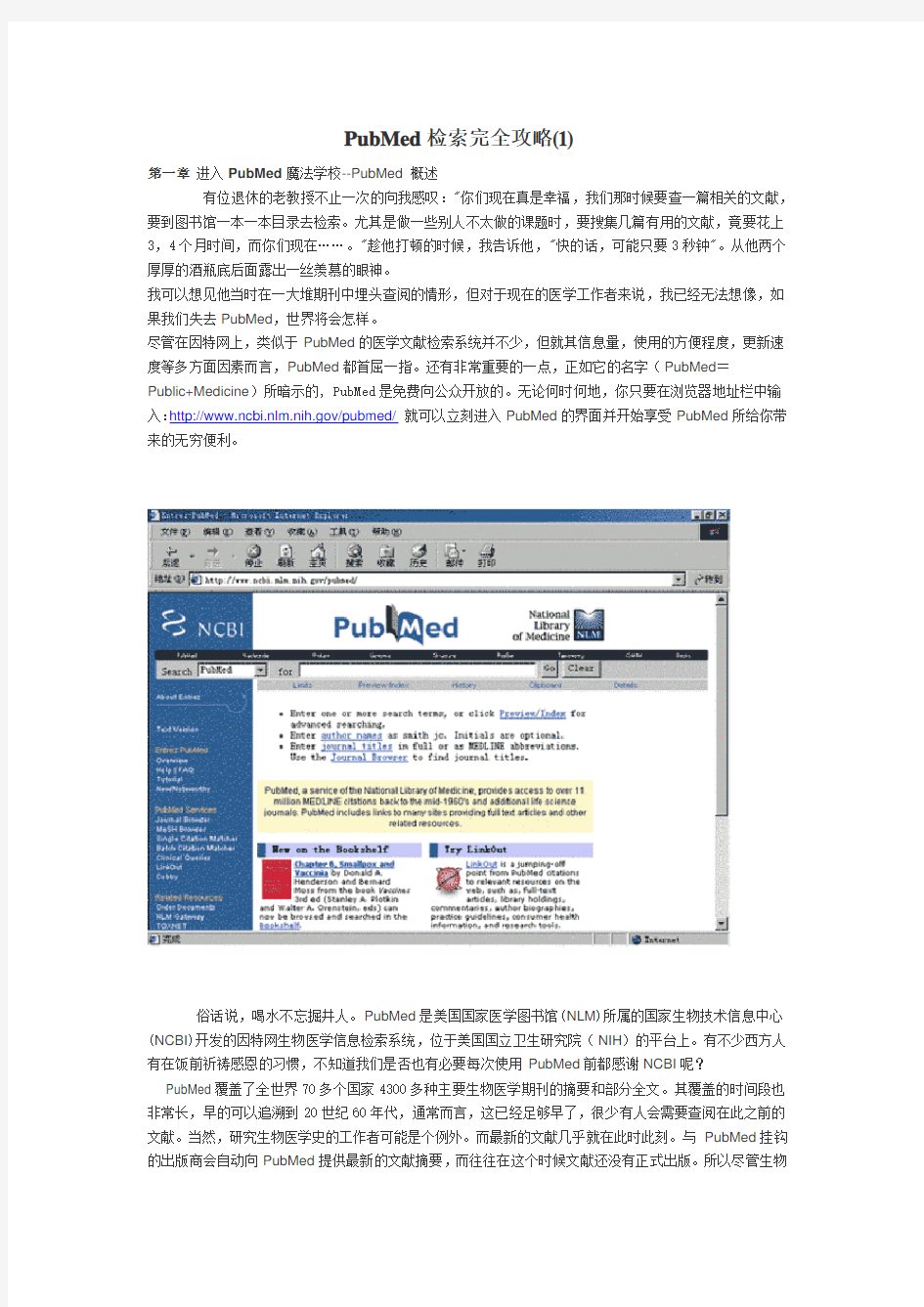

PubMed检索完全攻略(1)
第一章进入PubMed魔法学校--PubMed概述
有位退休的老教授不止一次的向我感叹:"你们现在真是幸福,我们那时候要查一篇相关的文献,要到图书馆一本一本目录去检索。尤其是做一些别人不太做的课题时,要搜集几篇有用的文献,竟要花上3,4个月时间,而你们现在……。"趁他打顿的时候,我告诉他,"快的话,可能只要3秒钟"。从他两个厚厚的酒瓶底后面露出一丝羡慕的眼神。
我可以想见他当时在一大堆期刊中埋头查阅的情形,但对于现在的医学工作者来说,我已经无法想像,如果我们失去PubMed,世界将会怎样。
尽管在因特网上,类似于PubMed的医学文献检索系统并不少,但就其信息量,使用的方便程度,更新速度等多方面因素而言,PubMed都首屈一指。还有非常重要的一点,正如它的名字(PubMed=
Public+Medicine)所暗示的, PubMed是免费向公众开放的。无论何时何地,你只要在浏览器地址栏中输入:https://www.doczj.com/doc/e712224136.html,/pubmed/就可以立刻进入PubMed的界面并开始享受PubMed所给你带来的无穷便利。
俗话说,喝水不忘掘井人。PubMed是美国国家医学图书馆(NLM)所属的国家生物技术信息中心(NCBI)开发的因特网生物医学信息检索系统,位于美国国立卫生研究院(NIH)的平台上。有不少西方人有在饭前祈祷感恩的习惯,不知道我们是否也有必要每次使用PubMed前都感谢NCBI呢?
PubMed覆盖了全世界70多个国家4300多种主要生物医学期刊的摘要和部分全文。其覆盖的时间段也非常长,早的可以追溯到20世纪60年代,通常而言,这已经足够早了,很少有人会需要查阅在此之前的文献。当然,研究生物医学史的工作者可能是个例外。而最新的文献几乎就在此时此刻。与PubMed挂钩的出版商会自动向PubMed提供最新的文献摘要,而往往在这个时候文献还没有正式出版。所以尽管生物
医学的文章从被期刊接受到出版往往要好几个月的时间,但借助于PubMed,我们仍旧可以随时掌握最新的动向,从而大大有利于自己的临床和研究工作。还有些出版商通过PubMed提供文献的全文,有时甚至是免费的,这样,我们就可以在PubMed上真正享受"坐拥书城"的感觉了(关于如何获取全文将在以后的章节中详述)。
进入PubMed的主界面后,首先映入我们眼帘的就是页面上方的检索框和功能键(如下图)。
这是PubMed的核心部分。大部分工作,我们只要利用这"一框五键"(检索框,Limit键, Preview/Index 键, History键,Clipboard键和Details键)即可完成。
在主界面的左侧框(如左图),有:
· Journal Browser期刊浏览
· MeSh Browser可以用它来分层流览MeSH表
· Single Citation Matcher输入期刊的信息可以找到某单篇的文献或整个期
刊的内容。
· Batch Citution Matcher用一种特定的形式输入期刊的信息一次搜索多篇
文献。
· Clinical Queries这一部分为临床医生设置,通过过滤的方式将搜索的文献
固定在4个范围:治疗、诊断、病原学与预后。
· Old PubMed (使用旧式的PubMed查询方式)
3) Related Resources
· Order Documents可以使用户在当地得到文献的全文,但这是要收费的,
至于如何免费获得文献全文,我将在后面的有关章节中详述。
· Grateful Med是对另一个NLM基于网络的查询系统的链接。Grateful Med
也提供MEDLINE的接入,并且还有一些其他的数据库如AIDSLINE、
HISTLINE等等。
· Consumer Health提供与MEDLINEplus的链接,MEDLINEplus是与消
费者健康信息相关的国家医学图书馆的网络节点。
· Clinical Alerts此部分的目的是加快NIH资助的临床研究成果的发布。
利用左侧框的这些服务,我们不仅能够进行功能更加强大的检索,而且还能得到不少非常有用的服务。这些都将在后续章节中介绍。
总体而言,PubMed的界面相当简洁清晰,几乎是傻瓜式的。
然而傻瓜式的界面并不意味着傻瓜式的操作。我看到很多人用了几年的PubMed,还是只知道在检索框里输入一个关键字,然后按一下"Go"按钮这样一种单一原始的检索方式。虽然有一半左右的情况,这样的操作就足以得到令人满意的信息,但对于另一半情况,就没有那么幸运了,要么你真正所需的信息湮没在大量纷繁芜杂的"无用"信息中,要么你只得到了大量有用信息的冰山一角。
令人费解的是,很多医务工作者宁可在每次检索时都花上成倍的时间,却不愿花上几个小时的时间去认真研究一下PubMed。"君欲善其事,必先利其器", PubMed就好像一把功能强大的枪,你决不能仅仅满足于知道扣动扳机就可以发射子弹,更重要的是,你要知道如何利用准星瞄准,如何把这把枪的功能发挥到及至。
在以后的章节中,我们将逐步深入地了解PubMed,相信通过这些章节的学习,我们可以真正熟练掌
握PubMed,从而使自己的工作事半功倍。
第二章PUBMED简单检索技巧
一.在这一章里,我们将对如何应用PUBMED这一得力助手检索文献,作以简单介绍。
1.当你打开浏览器,在地址栏内键入https://www.doczj.com/doc/e712224136.html,/PubMed/或是
https://www.doczj.com/doc/e712224136.html,/后,就进入了PUBMED检索系统主页,可以见到如下的页面。
2.在靠近页面上部的地方,首先映入我们眼帘的,即是供我们输入所需查询内容的检索框。
在检索框中输入查询词,然后单击"go"按钮或按回车键,PubMed将会自动开始检索,并将检索到的相关条目显示在屏幕上。在检索框前面,你还可以选定所要检索内容的数据库范围,除NCBI的数据库以外,可供选择的还有:PROTEIN, STRUCTURE, POPSET等等。
说到这里,很多人可能以为只需傻瓜式的输入几个字符然后回车一敲便可万事大吉,其实不然。每个人搜索效率的高低往往存在很大差别。在这里提供以下建议仅供读者参考:
?明确你索要检索的关键概念及词语,即关键字;
?考虑到关键字的类似说法,即有可能出现的同义词;
?通过限定DATES, STUDY GROUP等,精炼你的检索范围;
?多向有经验的人求教,因为不同的专业背景以及个人的差异,都有可能形成不同的方法和技巧。 3.通过布尔(BOOLEAN)运算来提高你的效率
最常用的三种布尔运算即是AND,OR,和NOT。
?AND提供的运算方式即不管所输入的两个关键词语所出现的位置在哪,只要他们都出现在索引文章的某一处,就将其列出。
?而OR则是将出现至少一个关键词的文章列出,这种运算在想将相似主题的文章罗列在一起时,十分有效。
?NOT运算可以在你的检索范围内将某些不需要的部分除去。但是在使用的时候要特别注意,会有可能将一些你所需要的文章漏掉。比如当你的检索词为LEAD POISONING NOT CHILDREN时,除了会
删除掉那些仅讨论儿童的文章,同时也会删去那些同时讨论儿童及其他年龄组的文章。
4.PUBMED检索类型
通常我们所要查询的单词类型大致可以分为:
?词语(主题)检索这时我们在PubMed主页的检索框中键入的是英文单词或短语(大写或小写均可)。然后回车或点击"Go",PubMed即使用其词汇自动转换功能进行检索,并将检索结果直接显示在主页下方。例如:键入"vitamin c common cold"后回车或点击"Go",PubMed开始检索并将检索结果显示出来。
?著者检索当我们所要查询的是著作者时,在检索框中键入著者姓氏全称和名字的首字母缩写,格式为:"著者姓空格名字首字母缩写",例如smith ja,然后回车或点击Go,系统会自动到著者字段去检索,并显示检索结果。
?刊名检索在检索框中键入刊名全称或MEDLINE形式的简称、ISSN号,例如:molecular biology of the cell, 或mol biol cell, 或1059-1524,然后回车或点击Go,系统将在刊名字段检索,并显示检索结果。
?日期或日期范围检索可以在检索框中键入日期或日期范围,然后回车或点击Go,系统会按日期段检索,并将符合条件的记录予以显示。日期的录入格式为YYYY/MM/DD;如:1999/09/08
也可以不录月份和日子,如:2000或1999/12。
?检索期刊子集(辑)检索的格式为:检索词AND jsubseta,如:neoplasm AND jsubseta。可供检索的期刊子库有3种:Abridged Index Medicus(有120种重要核心期刊)、Dental和Nursing。分别使用jsubseta, jsubsetd, jsubsetn进行限定。
?检索带文摘的记录检索的格式为:检索词AND has abstract, 如:liver cancer AND has abstract。要注意的是在1975年前出版的文章,其MEDLINE记录中没有文摘。
?布尔逻辑检索PubMed系统允许使用布尔逻辑检索,只要在检索框中键入布尔逻辑运算符(AND,OR或NOT)。具体使用时要注意的问题,详见上第3点所述。
5.如何处理检索结果
当你点击GO或回车后,PubMed将会自动运行检索命令,在屏幕的下方显示出符合检索要求的项目,并且在查询框内保留原检索词。此时要注意的是符合检索要求的项目是以SUMMARY(简要格式)显示出来的,就是列出作者,文章题目,以及文章来源的一些信息。
在DISPLAY键后还可以选择别的显示格式,点击DISPLAY键后,系统按所选格式全部检索结果。
如果只需要显示其中一部分记录,则需点击该记录左边的查询框,使标记后,再点击Display键;如果只需显示一条记录,则可直接点击该记录中的作者姓名超链接,系统会自动显示该记录的文摘格式。
还有一点,系统所设定的默认值为每页显示20条选项,这点可以在SHOW后的下拉菜单处选择。
如果选中所感兴趣的内容,即可进行保存,打印等等操作。PubMed系统允许最多可保存5000条记录。要保存全部检索结果时,打开Summary下拉菜单选择其中一种格式,然后点击Save键;要保存特定记录时,点击记录左边的选择框予以标记后,再点击Save键。
使用浏览器的打印功能,即可把感兴趣的内容打印出来。系统允许每页最多显示500条记录。如果想打印成文本格式,请先点击Text键,然后再打印。
下一章我们将用几个实例来使大家熟悉以上检索技巧。
第三章PUBMED简单检索实例
在上一章里,我们已经对如何用PUBMED来查询我们感兴趣问题的文献。在这一章,我们可以通过几个简单的实例来具体熟悉PUBMED的用法。
例一
1.明确所要检索的内容。如果我们要查询的问题是"维生素C对于普通感冒的防治作用"。首先我们应分析这一问题中的关键词语,主要由"维生素C",和"普通感冒"构成。即"VITAMIN C"和"COMMON COLD"。
2.分析所要检索的两个相关词语的关系。根据我们的日常生活经验,可以将两个关键词之间的关系
定义为"AND",于是我们可以在检索框内键入"VITAMIN C AND COMMON COLD".,然后点击"GO",进行检索。下面的画面即为经过上面检索过程后所得到的相关文章。
3.以上初步检索后所显示的结果都以默认的SUMMER格式显示出来,在经过对SUMMER的阅读后,我们可以进一步筛选文献的内容。如我们感兴趣的是第二、三、五篇的话,选中这几篇文献左侧的方框。如果我们想要同时看到这几篇的ABSTRACT,在DISPLAY键后的下拉菜单选择ABSTRACT,然后点击DISPLAY。即可看到所要结果。
例二
1.如果这一次我们想要查找的是与一个作者相关的文章,如这位作者的名字是Hemila h,则我们所要检索的内容就很明确了,是这位作者的名字Hemila h。
2.在检索框内输入Hemila h,点击GO键,屏幕上即会显示出与这位作者相关的文献。
3.在所列出的 39项文献内,我们如果想在一屏内看到所有的选项,可以在SHOW后面的下拉菜单内选择想要显示的数量,如50篇。
4.在PUBMED所检索到的文献里,我们对第 1篇很感兴趣,点击该篇文章左侧的方框,然后拉下Display 键后的多选框,选择文献的显示类型,(如Abstract-摘要,Brief-提纲,Citation-引言等),一般情况下,以选择Abstract居多,这样一目了然。在确定好显示内容后,点击Display钮,即可阅读相关内容了。
5.在确定对检索到的内容感兴趣后,如果想把它保存下来,可以单击Save按键,如果想保存在剪贴板里,即可单击Clipboard,保存于剪贴板。点击"文件"菜单内的打印即可将该文打印出来。
上述是运用Pubmed进行简单检索的两个实例。如果经过上述的检索过程,仍然不能满足你的需要,我们可以进行较为复杂的高级检索。在以后的几章中,我们会详细介绍。
PubMed使用手册 【基本查询方法】 ?一个检索词: 一个单词:在文本框中输入检索词,按GO查询。 含两个单词以上的检索词:需要加双引号,注意是英文输入状态下的双引号。 如:"ultrasonic diagnosis"是正确的,“ultrasonic diagnosis” 是错误的 ?两个以上的检索词:可使用AND、OR 连接各检索词。 如:"three dimensional ultrasound" AND thyroid ?可以在“limit”菜单下限制文献出版的时间、语种等等。 【完全手册】 PubMed 系统的主要特点 1.词汇自动转换功能(Automatic Term Mapping) 在PubMed主页的检索提问框中键入检索词,系统将按顺序使用如下4种表或索引,对检索词进行转换后再检索。 (1)MeSH转换表(MeSH Translation Table),包括MeSH词、参见词、副主题词等。如果系统在该表中发现了与检索词相匹配的词,就会自动将其转换为相应的MeSH词和TextWord词(题名词和文摘
词)进行检索。例如:键入"Vitamin h",系统将其转换成"Biotin [MeSH Tems] OR Vitamin h [Textword]"后进行检索。 (2)刊名转换表(Journal Tanslation Table),包括刊名全称、MEDLINE 形式的缩写和ISSN号。该转换表能把键入的刊名全称转换为"MEDLINE缩写[Journal Name]"后进行检索。如:在检索提问框中键入:"new england journal of medicine", PubMed将其转换为"N Engl J Med [Journal Name]"后进行检索。 (3)短语表(Phrase list)。该表中的短语来自MeSH、含有同义词或不同英文词汇书写形式的统一医学语言系统(UMLS: Unified Medical Language System)和补充概念(物质)名称表[Supplementary Concept (Substance) Name]。如果PubMed 系统在MeSH和刊名转换表中未发现与检索词相匹配的词,就会查找短词表。 (4)著者索引(Author Index)。如果键入的词语未在上述各表中找到相匹配的词,或者键入的词是一个后面跟有1~2个字母的短语,PubMed即查著者索引。如果仍然找不到匹配词,PubMed就会把该词断开后再重复上述自动词汇转换过程,直到找到与键入的词语相匹配词语为止。若仍然没有匹配词,单个词会被联一起(用AND)在全部字段中检索。如:"single cell",系统就会自动将其分成两个词:"single"和"cell"检索,其检索表达式为:"single AND cell"。要查验检索词的转换情况,可点击"Details"键。 2.截词检索功能
PubMed检索完全攻略(1) 第一章进入PubMed魔法学校--PubMed概述 有位退休的老教授不止一次的向我感叹:"你们现在真是幸福,我们那时候要查一篇相关的文献,要到图书馆一本一本目录去检索。尤其是做一些别人不太做的课题时,要搜集几篇有用的文献,竟要花上3,4个月时间,而你们现在……。"趁他打顿的时候,我告诉他,"快的话,可能只要3秒钟"。从他两个厚厚的酒瓶底后面露出一丝羡慕的眼神。 我可以想见他当时在一大堆期刊中埋头查阅的情形,但对于现在的医学工作者来说,我已经无法想像,如果我们失去PubMed,世界将会怎样。 尽管在因特网上,类似于PubMed的医学文献检索系统并不少,但就其信息量,使用的方便程度,更新速度等多方面因素而言,PubMed都首屈一指。还有非常重要的一点,正如它的名字(PubMed= Public+Medicine)所暗示的, PubMed是免费向公众开放的。无论何时何地,你只要在浏览器地址栏中输入:https://www.doczj.com/doc/e712224136.html,/pubmed/就可以立刻进入PubMed的界面并开始享受PubMed所给你带来的无穷便利。 俗话说,喝水不忘掘井人。PubMed是美国国家医学图书馆(NLM)所属的国家生物技术信息中心(NCBI)开发的因特网生物医学信息检索系统,位于美国国立卫生研究院(NIH)的平台上。有不少西方人有在饭前祈祷感恩的习惯,不知道我们是否也有必要每次使用PubMed前都感谢NCBI呢? PubMed覆盖了全世界70多个国家4300多种主要生物医学期刊的摘要和部分全文。其覆盖的时间段也非常长,早的可以追溯到20世纪60年代,通常而言,这已经足够早了,很少有人会需要查阅在此之前的文献。当然,研究生物医学史的工作者可能是个例外。而最新的文献几乎就在此时此刻。与PubMed挂钩
近年来,利用计算机进行文献检索已逐步代替传统的手工检索,随着Internet的普及,我们可以随时随地通过国际互联网来检索获得免费的医学文献,这是一条文献检索新捷径[1],特别是进行MEDLINE检索,既简单又实用[2]。现在有多个机构提供免费的网上MEDLINE检索服务,其中由美国国立医学图书馆(NLM)所属的国家生物技术信息中心(NCBI)建立的PubMed数据更新快[3],检索系统完善,深受广大医务工作者和图书情报人员的欢迎。由于PubMed检索系统在不断完善和加强,要快速、全面、准确地在近4千种医学期刊、1千1百万条数据中检索出符合自己要求的资料[4],并不容易。下面介绍最新版本(2000年9月版)的PubMed使用方法。 1. 进入PubMed 在浏览器的地址栏内输入Pubmed的网址:https://www.doczj.com/doc/e712224136.html,/PubMed/后按回车键,就进入PubMed的主页,开始检索。 2. 普通检索 在检索式提问框中输入一个或更多的词(例如:vitamin c common cold),然后按回车键或用鼠标点击"Go"按钮,PubMed就会利用"自动词语匹配"功能将重要的词或词组用"AND"组合在一起进行检索(见图1)。输入的词可以是自由词、主题词、或其他指定字段。由于主题词检索的文献更全面、更准确,应尽量使用主题词/副主题词检索。对于某些新的技术词汇、新药、新方法、新疾病等,还没有相应的主题词时,应该用自由词检索。 3. 高级检索 使用逻辑词AND, OR, NOT(例如:vitamin c OR zinc)、指定文献记录字段名称检索、使用医学主题词(MeSH)/副主题词组配格式检索,如neoplasms/diet therapy[mh]。不久返回检索结果,检索提问框仍出现在页面顶端,并显示您刚才输入的检索词。您可以在提问框内、点击"Details"或"Limits"按钮再修改检索词。 3.1 PubMed检索规则和语法 ①布尔运算符AND,OR,NOT必须大写,例如,vitamin c OR zinc; ②PubMed从左至右进行布尔运算。不过,你可以通过加圆括符改变运算顺
pubmed数据库的使用方法 本文以 pubmed中的一篇文章 Inhibition of Notch pathway attenuates the progression of human immunodeficiency virus-associated nephropathy. 为例来说明pubmed数据库的使用方法。 在pubmed中检索到该篇文章后,网址是 https://www.doczj.com/doc/e712224136.html,/pubmed/23389453 在页面左侧稍微靠上的地方,显示有该文章所属的期刊名字,如下图所示: 上图中棕色横线标注处显示的就是收录该文章的期刊的名字(是缩写),鼠标移动到该缩写的期刊名字上后,会弹出提示框显示该期刊的全名。棕色横线标注处同行的后边是这篇文章在该期刊中是哪一年的哪一期以及该文章的doi编号等信息。双击棕色横线标注处的链接,将可以查看该期刊的更多详细信息。 页面的右上角有时候会显示出该篇文章的全文获取链接,如下图所示:
在上图的棕色横线标注处,有时可以看到一个矩形的图标,那就是该篇文献的全文下载链接。点击该链接将来到收录该文章全文的期刊或者数据库的该篇文章的网络下载页面,例如该篇文献的网络下载页面如下图所示:
上图红色链接标注处出现了一个登陆框,要求进行登陆,这表明你没有下载该篇文献的权限。上图中绿色横线标注处是当你有此篇文献下载权限时,点击下载文献全文的位置。没有该篇文献全文下载权限的话,是无法下载到此文献的,如果您是通过seek68数字图书馆提供的pubmed入口来到此页面,则有很大机会直接就具有该篇文献的下载权限,如下图所示:
PubMed中文使用手册 (一)PubMed简介: PubMed是美国家医学图书馆(NLM)下属的国家生物技术信息中心(NCBI)开 发的、基于WWW的查询系统。 PubMed是NCBI Entrez 数个数据库查询系统下中的一个。 PubMed 是提供免费的MEDLINE、PREMEDLINE与其他相关数据库接入服务,MEDLINE是一个拥有1亿字条的巨大数据库。 PubMed也包含着与提供期刊全文的出版商网址的链接,来自第三方的生 物学数据,序列中心的数据等等。 PubMed提供与综合分子生物学数据库的链接与接入服务,这个数据库归NCBI所有,其内容包括:DNA与蛋白质序列,基因图数据、3D蛋白构象,人类孟德尔遗传在线。 (二)页面介绍:(更新很快,但其内容变化一般不大)
在你的浏览器中的URL地址框中健入 https://www.doczj.com/doc/e712224136.html,/pubmed/ 并单击回车键后,你将进入Pubmed的主页面。如图: 1. 主页面左侧框的介绍(注:Cubby和tutorial为最新 加入的) MeSh Browser你可以用它来分层浏览MesH表 Single Citation Matcher通过填表的形式输入期刊的信息可以找到某单篇的文献或整个期刊的内容。 Batch Citation Matcher用一种特定的形式输入期刊的信息一次搜索多篇文献。 Clinical Queries这一部分为临床医生设置,通过过滤的方式将搜索的文献固定在4个范围:治疗、诊断、病原学与预后。 Old PubMed (使用以前的PubMed查询方式) 关于每一项的具体使用方法, 后面将会有详细介绍。 Related Resources Order Documents提供一种收费性质服务,可以使用户在当地得到文献的全文拷贝(费用与发送方式各不相同)。 Grateful Med是对另一个NLM基于网络的查询系统的链接。Grateful Med 也提供MEDLINE的接入,并且还有一些其他的数据库如AIDSLINE、HISTLINE等等。 Consumer Health提供与MEDLINE plus的链接,MEDLINE plus是与消费者健康信息相关的国家医学图书馆的网络节点。 Clinical Alerts此部分的目的是加快NIH资助的临床研究成果的发布。 2. 主页面底部的介绍 Disclaimer 在这里可以得到版权的相关信息,不承诺责任与担保的声明,与NLM下载的相关政策。 Write to the Help Desk发e-mail给NLM消费者服务部。
PubMed检索系统简介 PubMed系统是由美国国立生物技术信息中心(NCBI)开发的用于检索MEDLINE、PreMED-LINE 数据库的网上检索系统。MEDLINE是美国国立医学图书馆(U.S.National Library of Medicine)最重要的书目文摘数据库,内容涉及医学、护理学、牙科学、兽医学、卫生保健和基础医学。收录了全世界70多个国家和地区的4000余种生物医学期刊,现有书目文摘条目1000万余条,时间起自1966年。 PreMEDLINE是一个临时性医学文献数据库。它每天都在不断地接受新数据,可为用户提供基本的文献条目和文摘,其文献条目在标引和加工后每周向MEDLINE移加一次。 PubMed还通过电子通讯方式接受出版商提供的文献条目数据,这种条目带有[MEDLINE record in process]的说明,并标有[Record as supplied by publisher]的标识。这种条目每天都在不停地向PreMEDLINE数据库中传送,但其中有些条目由于超出了MEDLARS数据库的收录范围,将永远不会被PreMEDLINE或MEDLINE条目所取代,例如在综合性的科学杂志(Science 或Nature)上发表的地理学文章等。 PubMed 系统的主要特点 1.词汇自动转换功能(Automatic Term Mapping) 在PubMed主页的检索提问框中键入检索词,系统将按顺序使用如下4种表或索引,对检索词进行转换后再检索。 (1)MeSH转换表(MeSH Translation Table),包括MeSH词、参见词、副主题词等。如果系统在该表中发现了与检索词相匹配的词,就会自动将其转换为相应的MeSH词和TextWord 词(题名词和文摘词)进行检索。例如:键入“Vitamin h",系统将其转换成"Biotin [MeSH Tems] OR Vitamin h [Textword]"后进行检索。 (2)刊名转换表(Journal Tanslation Table),包括刊名全称、MEDLINE形式的缩写和ISSN 号。该转换表能把键入的刊名全称转换为“MEDLINE缩写[Journal Name]"后进行检索。如:在检索提问框中键入:“new england journal of medicine", PubMed将其转换为"N Engl J Med [Journal Name]"后进行检索。 (3)短语表(Phrase list)。该表中的短语来自MeSH、含有同义词或不同英文词汇书写形式的统一医学语言系统(UMLS: Unified Medical Language System)和补充概念(物质)名称表[Supplementary Concept (Substance) Name]。如果PubMed 系统在MeSH和刊名转换表中未发现与检索词相匹配的词,就会查找短词表。 (4)著者索引(Author Index)。如果键入的词语未在上述各表中找到相匹配的词,或者键入的词是一个后面跟有1~2个字母的短语,PubMed即查著者索引。如果仍然找不到匹配词,PubMed就会把该词断开后再重复上述自动词汇转换过程,直到找到与键入的词语相匹配词语为止。若仍然没有匹配词,单个词会被联一起(用AND)在全部字段中检索。 如:"single cell",系统就会自动将其分成两个词:“single“和“cell”检索,其检索表达式为:“single AND cell”。要查验检索词的转换情况,可点击“Details”键。